Cara: Membuat LineSegment di PathGeometry
Contoh ini menunjukkan cara membuat segmen garis. Untuk membuat segmen garis, gunakan PathGeometrykelas , , PathFiguredan LineSegment .
Contoh
Contoh berikut menggambar LineSegment dari (10, 50) ke (200, 70). Ilustrasi berikut menunjukkan hasil LineSegment; latar belakang kisi ditambahkan untuk memperlihatkan sistem koordinat.
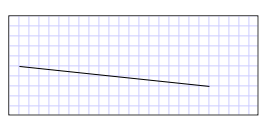 GarisSegmen yang diambil dari (10.50) hingga (200.70)
GarisSegmen yang diambil dari (10.50) hingga (200.70)
Dalam Extensible Application Markup Language (XAML), Anda dapat menggunakan sintaks atribut untuk menjelaskan jalur.
<Path Stroke="Black" StrokeThickness="1"
Data="M 10,50 L 200,70" />
(Perhatikan bahwa sintaks atribut ini benar-benar membuat StreamGeometryversi , versi yang lebih ringan dari PathGeometry. Untuk informasi selengkapnya, lihat halaman Sintaks Markup Jalur.)
Di XAML, Anda juga dapat menggambar segmen garis dengan menggunakan sintaks elemen objek. Berikut ini setara dengan contoh XAML sebelumnya.
<Path Stroke="Black" StrokeThickness="1">
<Path.Data>
<PathGeometry>
<PathFigure StartPoint="10,50">
<LineSegment Point="200,70" />
</PathFigure>
</PathGeometry>
</Path.Data>
</Path>
PathFigure myPathFigure = new PathFigure();
myPathFigure.StartPoint = new Point(10, 50);
LineSegment myLineSegment = new LineSegment();
myLineSegment.Point = new Point(200, 70);
PathSegmentCollection myPathSegmentCollection = new PathSegmentCollection();
myPathSegmentCollection.Add(myLineSegment);
myPathFigure.Segments = myPathSegmentCollection;
PathFigureCollection myPathFigureCollection = new PathFigureCollection();
myPathFigureCollection.Add(myPathFigure);
PathGeometry myPathGeometry = new PathGeometry();
myPathGeometry.Figures = myPathFigureCollection;
Path myPath = new Path();
myPath.Stroke = Brushes.Black;
myPath.StrokeThickness = 1;
myPath.Data = myPathGeometry;
Dim myPathFigure As New PathFigure()
myPathFigure.StartPoint = New Point(10, 50)
Dim myLineSegment As New LineSegment()
myLineSegment.Point = New Point(200, 70)
Dim myPathSegmentCollection As New PathSegmentCollection()
myPathSegmentCollection.Add(myLineSegment)
myPathFigure.Segments = myPathSegmentCollection
Dim myPathFigureCollection As New PathFigureCollection()
myPathFigureCollection.Add(myPathFigure)
Dim myPathGeometry As New PathGeometry()
myPathGeometry.Figures = myPathFigureCollection
Dim myPath As New Path()
myPath.Stroke = Brushes.Black
myPath.StrokeThickness = 1
myPath.Data = myPathGeometry
Contoh ini adalah bagian dari sampel yang lebih besar; untuk sampel lengkapnya, lihat Sampel Geometri.
Baca juga
.NET Desktop feedback
Saran dan Komentar
Segera hadir: Sepanjang tahun 2024 kami akan menghentikan penggunaan GitHub Issues sebagai mekanisme umpan balik untuk konten dan menggantinya dengan sistem umpan balik baru. Untuk mengetahui informasi selengkapnya, lihat: https://aka.ms/ContentUserFeedback.
Kirim dan lihat umpan balik untuk
